【对讲机的那点事】手把手教你安装公网4G对讲机读写频的驱动及写码?
大家都知道专业的对讲机需要通过写频软件来和原有的频率对频,专业的对讲机销售公司人员都能够熟练的操作,但是4G公网集群对讲机和专业对讲机读写频操作都是大同小异,但是需要装载一个USB驱动安装包,今天小编就和你来聊聊安装如何公网4G对讲机读写频的驱动及写码:
安装对讲机标准的驱动
XP电脑安装Quectel_Windows_USB_Drivers_for_EC21&EC25_V1.0.zip
WIN7以上版本安装Quectel_LTE_Windows_USB_Driver_V1.0.0.zip
安装完成后电脑的设备管理器上会生成以下几个虚拟串口:

注意:设备管理器打开位置
Win7 以上操作系统: 右键点击桌面的计算机图标,点击属性,在左边导航菜单中选择设备管理器
XP 操作系统: 右键点击桌面的我的电脑图标,点击属性,选择硬件选项卡,在选项卡中点击设备管理器
安装安卓标准调试接口驱动
XP操作系统使用win32_X86_adb_interface_usb_driver.rar驱动文件
WIN7以上操作系统使用Android_USB_Driver.rar驱动文件
打开设备驱动器,在带?的设备上右键点击更新驱动程序,选在驱动解压后的路径进行安装,安装过程中如果出现提示驱动未签名的情况,选择仍要继续安装
安装完成后设备列表会出现以下图标:
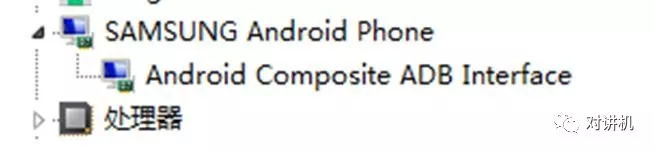
注意:设备列表参考第一步的打开方法,若安装驱动后出现黄色叹号,请更换另一个未安装的ADB驱动再试。
拷贝安卓USB设备识别配置文件
将adb_usb.ini文件拷贝到以下路径:
XP操作系统: 当前系统盘(多数为C盘) →Documents and Setting→当前登陆用户(Administrator)->.android
WIN7 以上操作系统:当前系统盘→用户→当前登陆用户→ .android
并且重启电脑,如果改文件已经存在请直接覆盖。
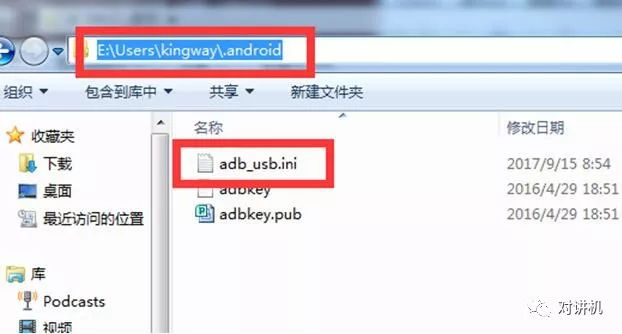
打开写码软件进行读写码

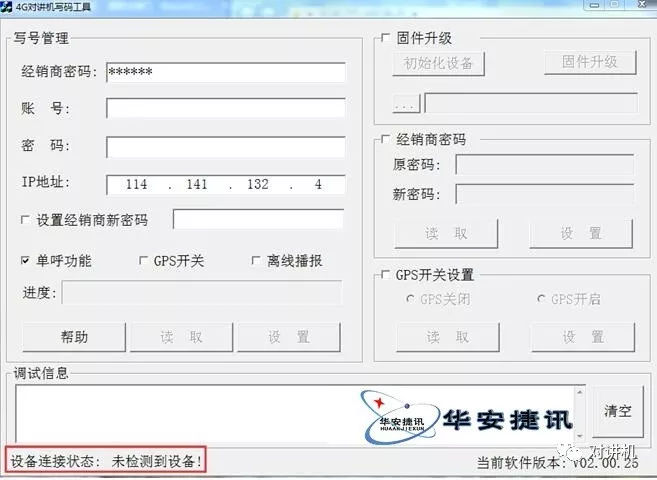
打开写码软件后软件会自动检测对讲机的连接,在对讲机未进行有效识别之前所有的按钮处于恢复的非使能状态,这个时候需要将对讲机的连接线接好并且开机。在正确识别对讲机后图标恢复正常状态,如下图:
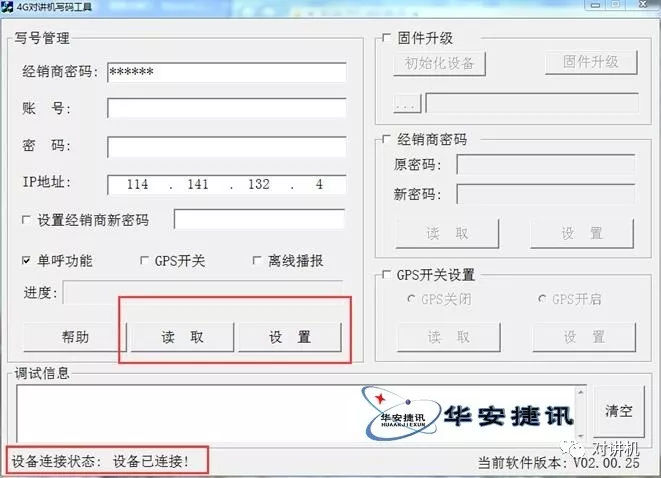
点击读取或者设置,对对讲机账号进行管理。

4G公网对讲机写码注意事项:
1、参考对讲机说明确保其工作在写码模式
2、通过写频线连接电脑和对讲机
3、确认写频线所对应的串口(可在"设备管理器"→"端口"下查看到具体端口号)
4、打开写码工具,选择与写频线对应的串口以及波特率。
5、根据实际注册的账户信息填写账号、密码以及后台服务器IP地址。
6、如果需要使用经销商密码,可先注册,每次打开后点击登录输入已注册的密码。
7、如果需要设置APN,勾选APN设置并选中卡的类型,填写APN用户名和密码。
8、点击 查询或设置按钮进行查询或设置操作,通过状态窗口查看状体信息。
9、如果机器设置了经销商密码,不使用经销商密码或者使用错误的密码都无法查询。
 关注公众号
关注公众号 低调大师中文资讯倾力打造互联网数据资讯、行业资源、电子商务、移动互联网、网络营销平台。
持续更新报道IT业界、互联网、市场资讯、驱动更新,是最及时权威的产业资讯及硬件资讯报道平台。
转载内容版权归作者及来源网站所有,本站原创内容转载请注明来源。
- 上一篇

Flutter从入门到实战
版权声明:本文为博主原创文章,转载请注明出处http://blog.csdn.net/u013132758。 https://blog.csdn.net/u013132758/article/details/80474494 Flutter从入门到实战 Flutter概述 Flutter是一款移动应用程序SDK,一份代码可以同时生成iOS和Android两个高性能、高保真的应用程序。 Flutter目标是使开发人员能够交付在不同平台上都感觉自然流畅的高性能应用程序。我们兼容滚动行为、排版、图标等方面的差异。 无需移动开发经验即可开始使用。应用程序是用Dart语言编写的,如果您使用过Java或JavaScript之类的语言,则该应用程序看起来很熟悉。使用面向对象语言的经验绝对有帮助,但一些Flutter应用程序甚至是没有编程经验的人写的! Flutter的优势 提高开发效率 同一份代码开发iOS和Android 用更少的代码做更多的事情 轻松迭代 在应用程序运行时更改代码并重新加载(通过热重载) 修复崩溃并继续从应用程序停止的地方进行调试 创建美观,高度定制的用户体验 受益于使用Flut...
- 下一篇

Android应用开发—Application
What is Application Application和Activity,Service一样是android框架的一个系统组件,当android程序启动时系统会创建一个application对象,用来存储系统的一些信息。通常我们是不需要指定一个Application的,这时系统会自动帮我们创建,如果需要创建自己的Application,也很简单创建一个类继承 Application并在manifest的application标签中进行注册(只需要给Application标签增加个name属性把自己的 Application的名字定入即可)。 android系统会为每个程序运行时创建一个Application类的对象且仅创建一个,所以Application可以说是单例 (singleton)模式的一个类。且application对象的生命周期是整个程序中最长的,它的生命周期就等于这个程序的生命周期。因为它是全局的单例的,所以在不同的Activity,Service中获得的对象都是同一个对象。所以通过Application来进行一些数据传递,数据共享,数据缓存等操作。 Data p...
相关文章
文章评论
共有0条评论来说两句吧...
文章二维码
点击排行
推荐阅读
最新文章
- CentOS8安装MyCat,轻松搞定数据库的读写分离、垂直分库、水平分库
- MySQL8.0.19开启GTID主从同步CentOS8
- SpringBoot2配置默认Tomcat设置,开启更多高级功能
- CentOS7编译安装Gcc9.2.0,解决mysql等软件编译问题
- SpringBoot2整合Thymeleaf,官方推荐html解决方案
- Docker快速安装Oracle11G,搭建oracle11g学习环境
- SpringBoot2编写第一个Controller,响应你的http请求并返回结果
- Jdk安装(Linux,MacOS,Windows),包含三大操作系统的最全安装
- SpringBoot2整合Redis,开启缓存,提高访问速度
- CentOS6,CentOS7官方镜像安装Oracle11G









 微信收款码
微信收款码 支付宝收款码
支付宝收款码